Photoshop CC 14.0完整中文版安装教程(内含破解补丁包)
- 工具软件
- 2023-05-19
- 560
Photoshop在业界的地位是无人能入、也无人能动摇的。像帅过头的小看官是做网站设计的,经常必须用的工具必然是Photoshop,做广告设计的人更不必说......
不太熟悉Photoshop的人其实也知道它的,那就是普通都在说的“PS”和“P图”,其中“P”字的来源就是Photoshop的开头字母。
Adobe公司出品的Photoshop迭代了不知道多少个版本,每个版本都是经典,功能上各有千秋。
今天看不看(seeORsee)的帅过头的小看官给各位看客带来的是Photoshop CC (14.0)中文版本,这个版本是目前windows上比较稳定,功能比较齐全好用的版本,所以推荐给各位看客!
由于版本比较新,所以安装上也不同以住的低版本,稍微有一点繁琐。但是这个版本兼容win7系统,如果win10系统安装更是不在话下。
图有点多,下面小看官一步、一步的教你怎么安装上永久激活的,Adobe Photoshop CC (14.0)完整中文版:
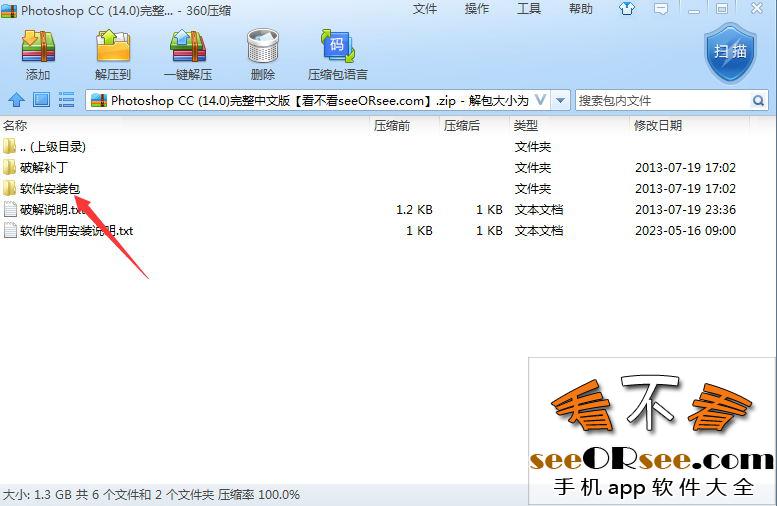
第一步:在文末处,获取到下载地址后下载到本地(压缩包有1.31G),无需解压,打开压缩包如上图所示,双击“软件安装包”;
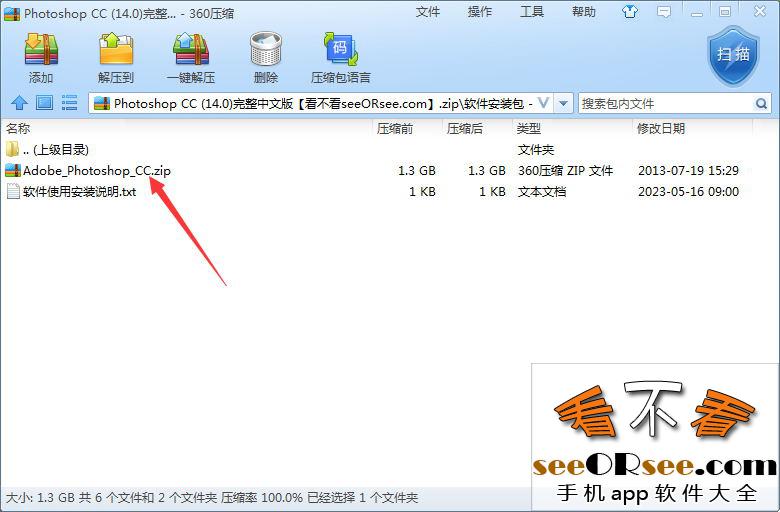
第二步:如上图箭头所示,双击打开“Adobe Photoshop+cc.zip”这个压缩包;
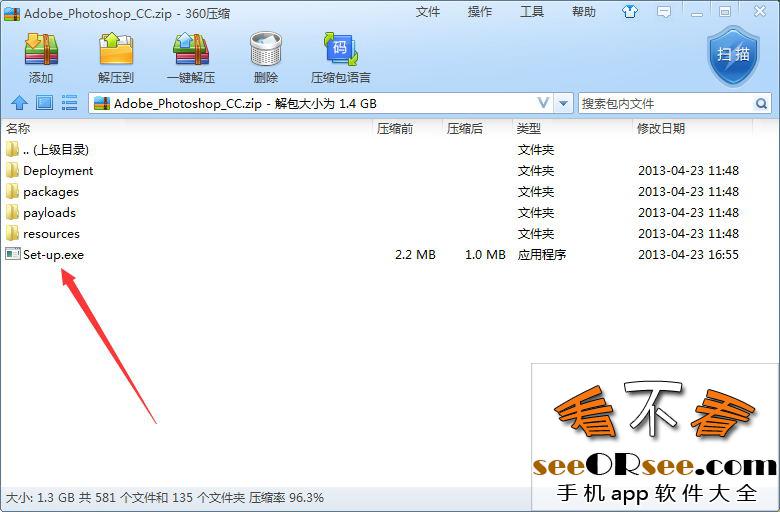
第三步:上图箭头所示,双击“setup.exe”运行安装文件;
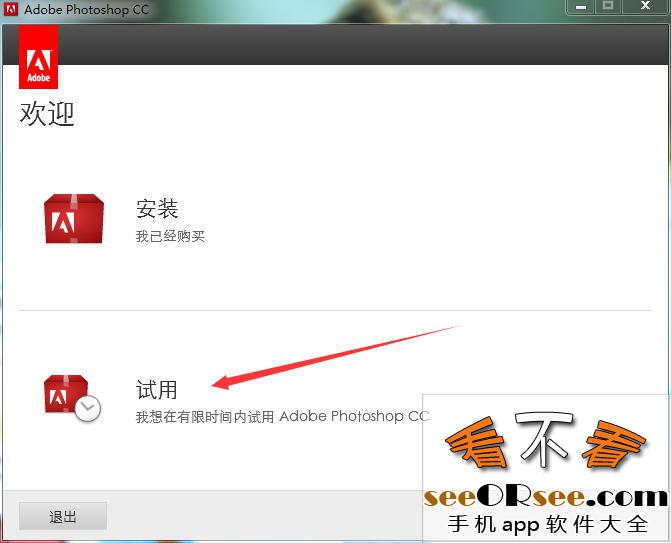
第四步:弹出安装界面,这里千万要注意,要点击“试用”,不能点击“安装”;
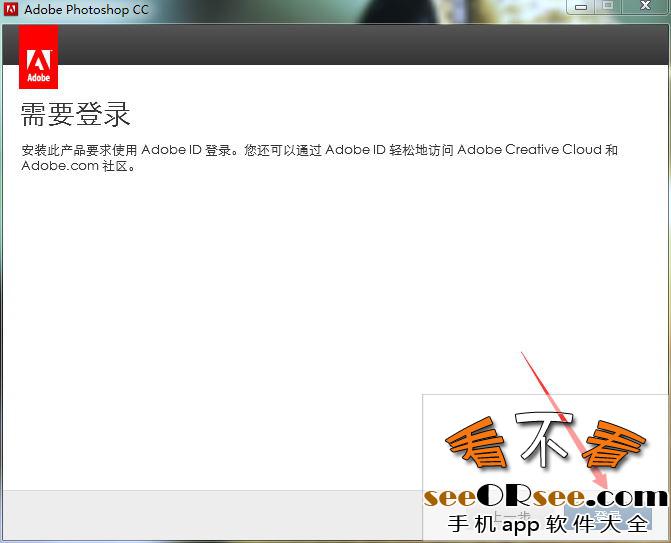
第五步:点击右下角“登录”按钮;

第六步:如上图所示,输入账户和密码后,点击“登录”按钮继续安装;
(如果没有Adobe账户的,进入这个网址“https://www.adobe.com/cn/”,花两分钟,注册一个就行)
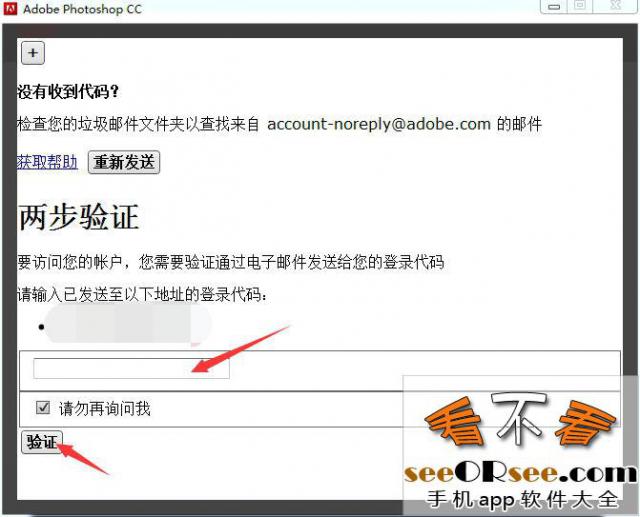
第七步:登陆后会有两次验证安装过程,第一次是发到你的注册验证码,进入邮箱查看验证码,输入后点击“验证”按钮,进行下一步;
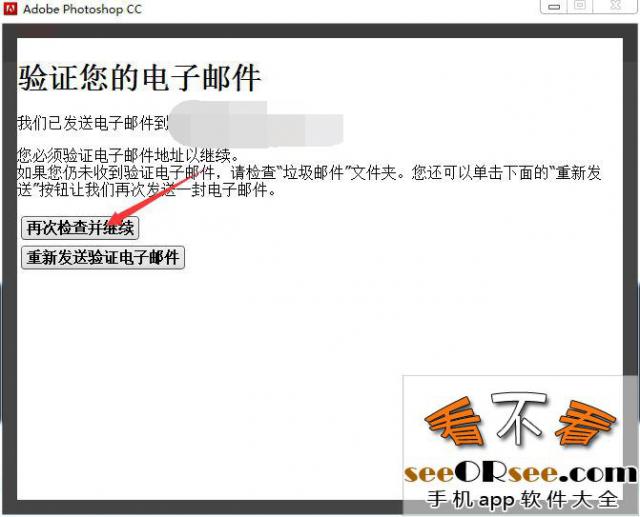
第八步:上一步验证完成后,安装程序会再一次发送安装验证链接到你的账户邮箱,再次进入你的邮箱,点击验证链接后跳转到Adobe的官网等待提示,提示完成验证后,点击上图箭头所示的“再次检查并继续”按钮;
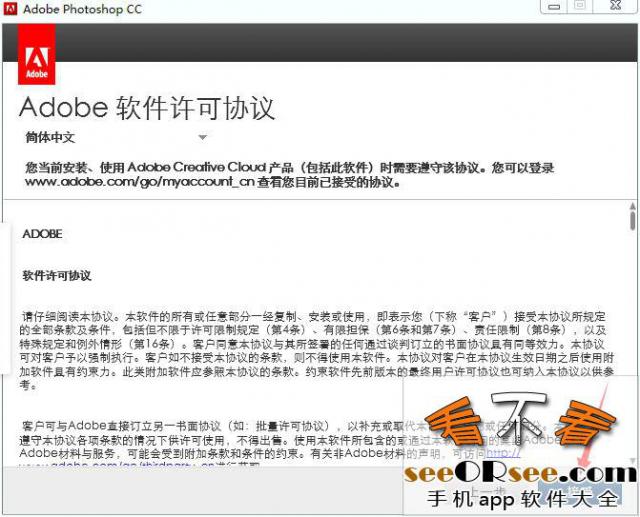
第九步:经过上两步的两次验证后,才会正式开始安装Photoshop,点击右下角的“接受”按钮;
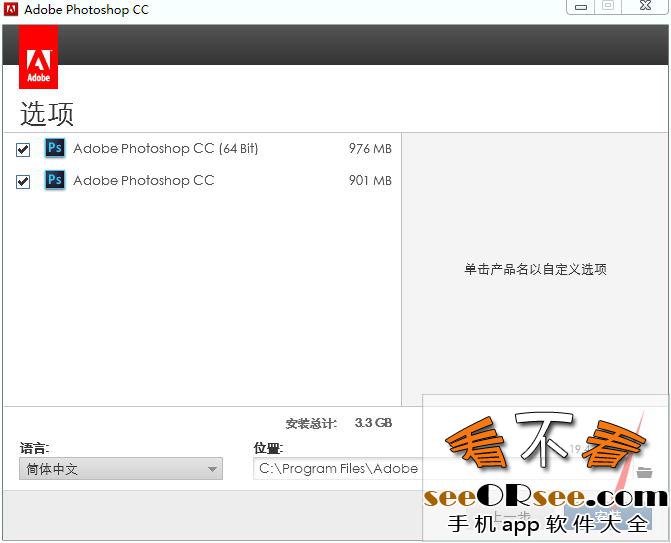
第十步:没有什么特殊情况,我们一步选择默认设置即可(如果要更改安装盘符的在这一步骤更改),点击“安装”按钮开始继续安装;
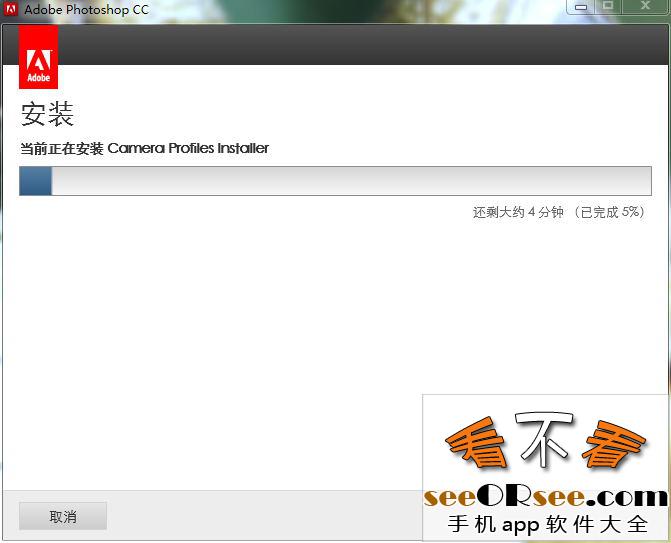
第十一步:所的步骤完成,到这里才正式开始安装,帅过头的小看官的固态硬盘安装完成时间大致约6分钟,耐心等安装完成;
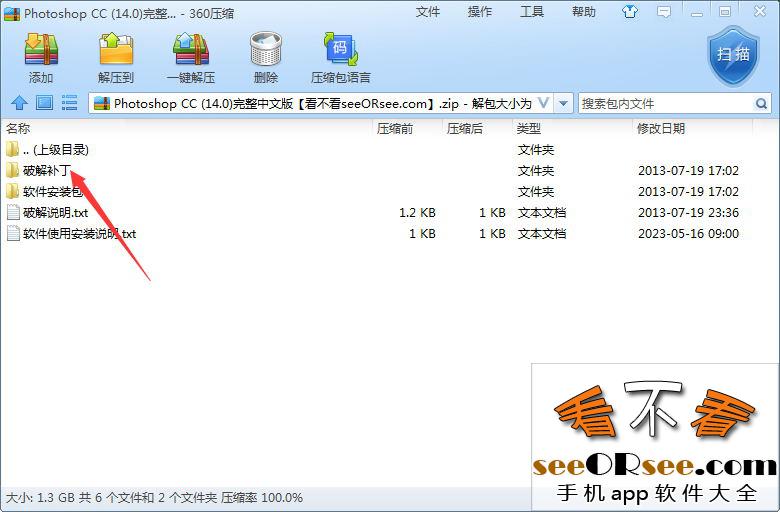
第十二步:安装好后,什么也不要管,两次打开下载好的压缩包,打开“解锁补丁”目录;
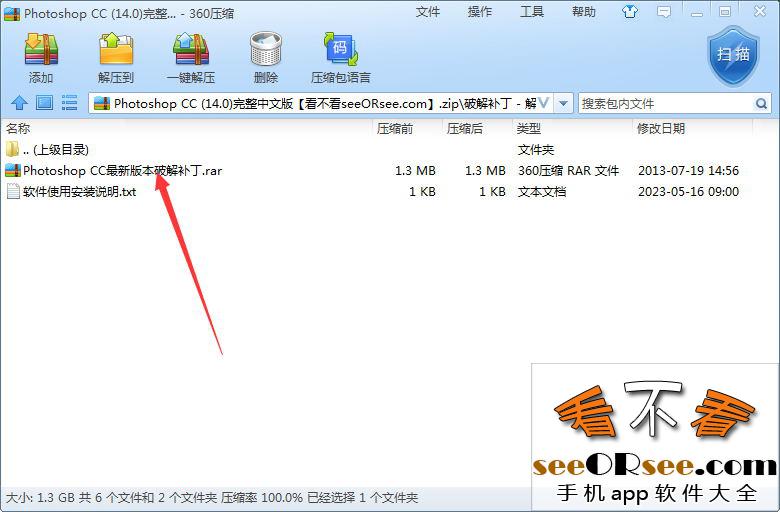
第十三步:如上图箭头所示,双击打开解锁补丁.rar文件;
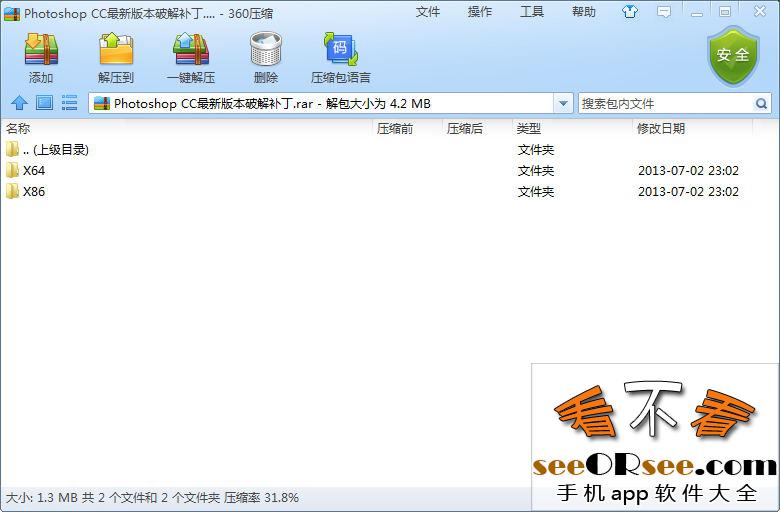
第十四步:如上图所示,有“X64"和“X86”两个文件侠,X64代表你的操作系统是64位的,X86代表是32位的,根据你的操作系统进入相应的文件夹;
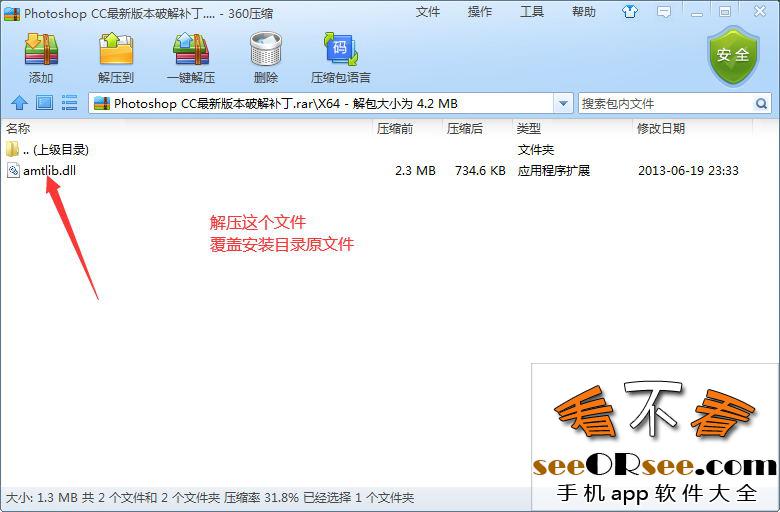
第十五步:帅过头的小看官的系统是win7 64位的,所以必须进入X64的文件夹,这个文件夹下有文件名为“amtib.dll”的文件,复制出来;
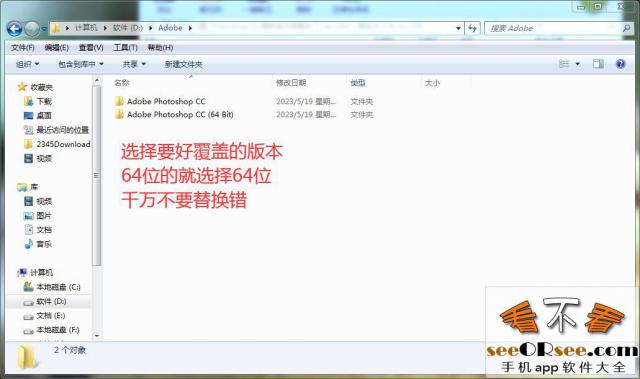
第十六步(最后一步):找到你刚才安装Phostshop的文件夹,选择相对应的系统版进入本,覆盖并替换掉原来的“amtib.dll”文件即可,至此就大功告成了。
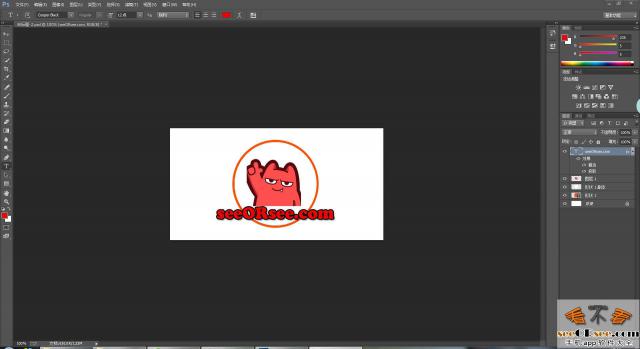
这个版本比较难找,各位看客且用且珍惜吧!
完整安装包和解锁补丁看不看(seeORsee)已提供给各位看客,在下方获取吧!
本文由之乎者也没学好于2023-05-19原创发表在看不看(seeORsee),转载须经本站同意。
本文链接:http://www.seeorsee.com/tools/20230510197.html
















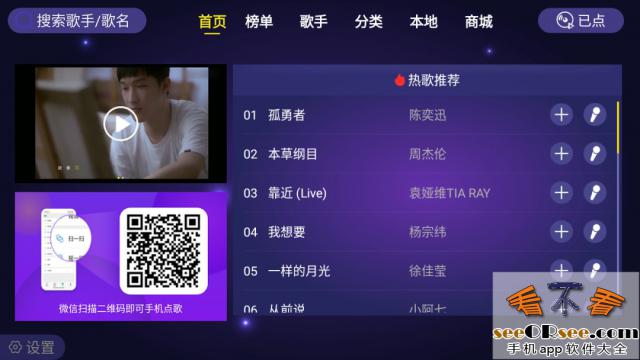

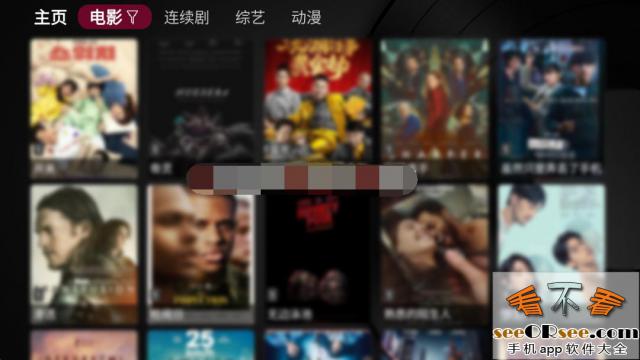
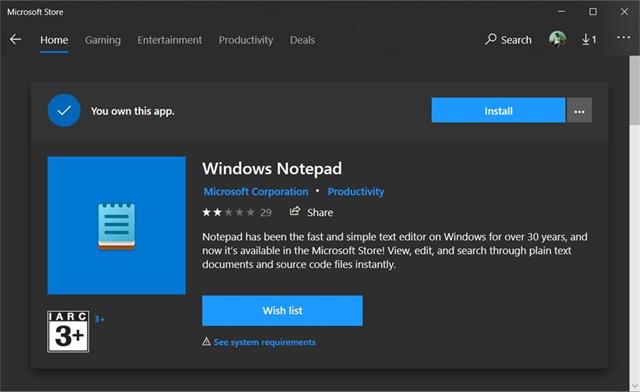
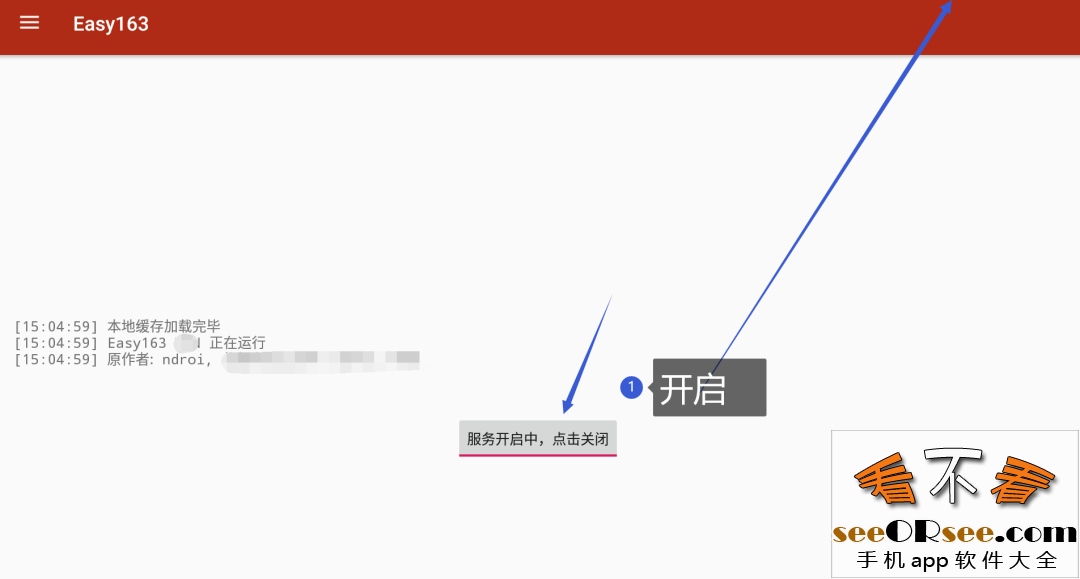


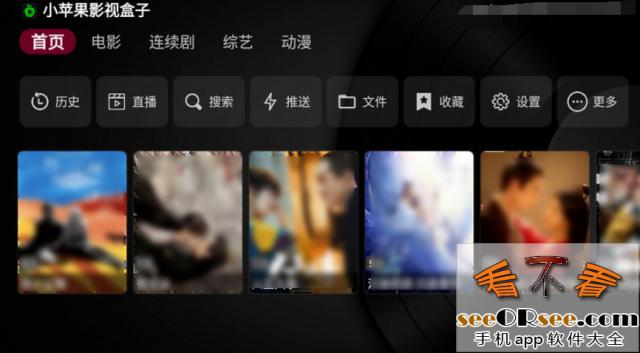
发表评论